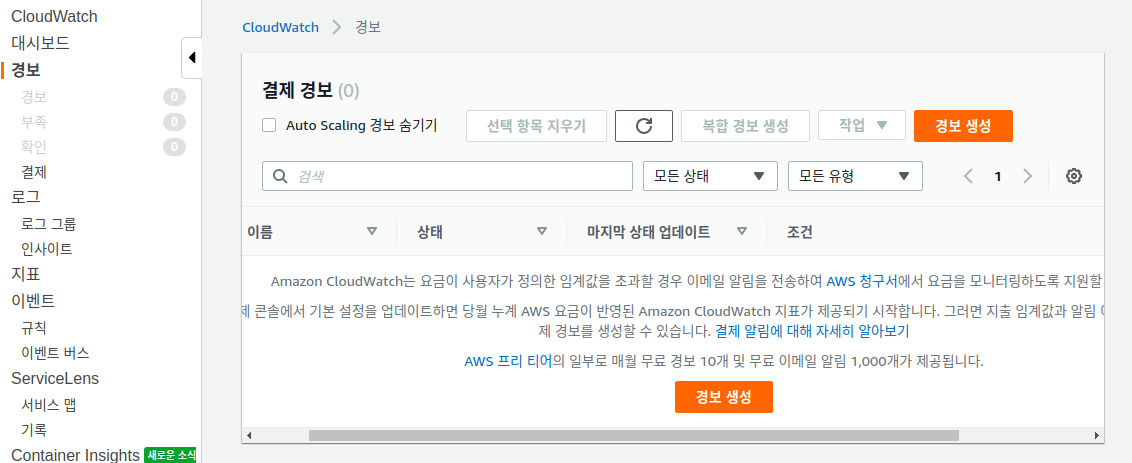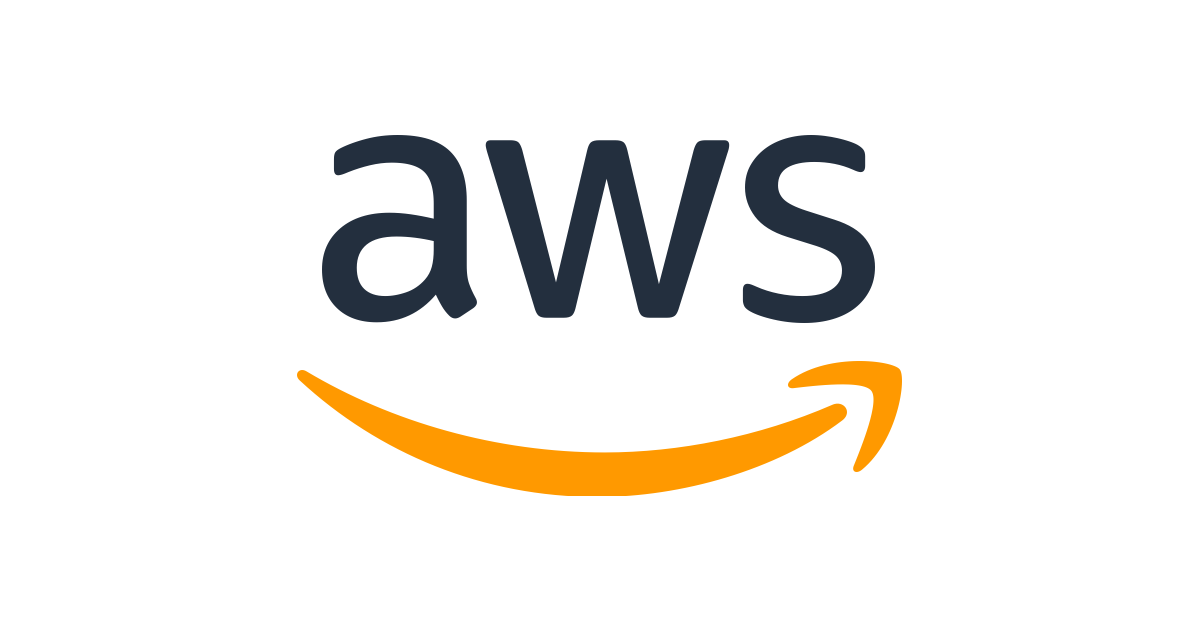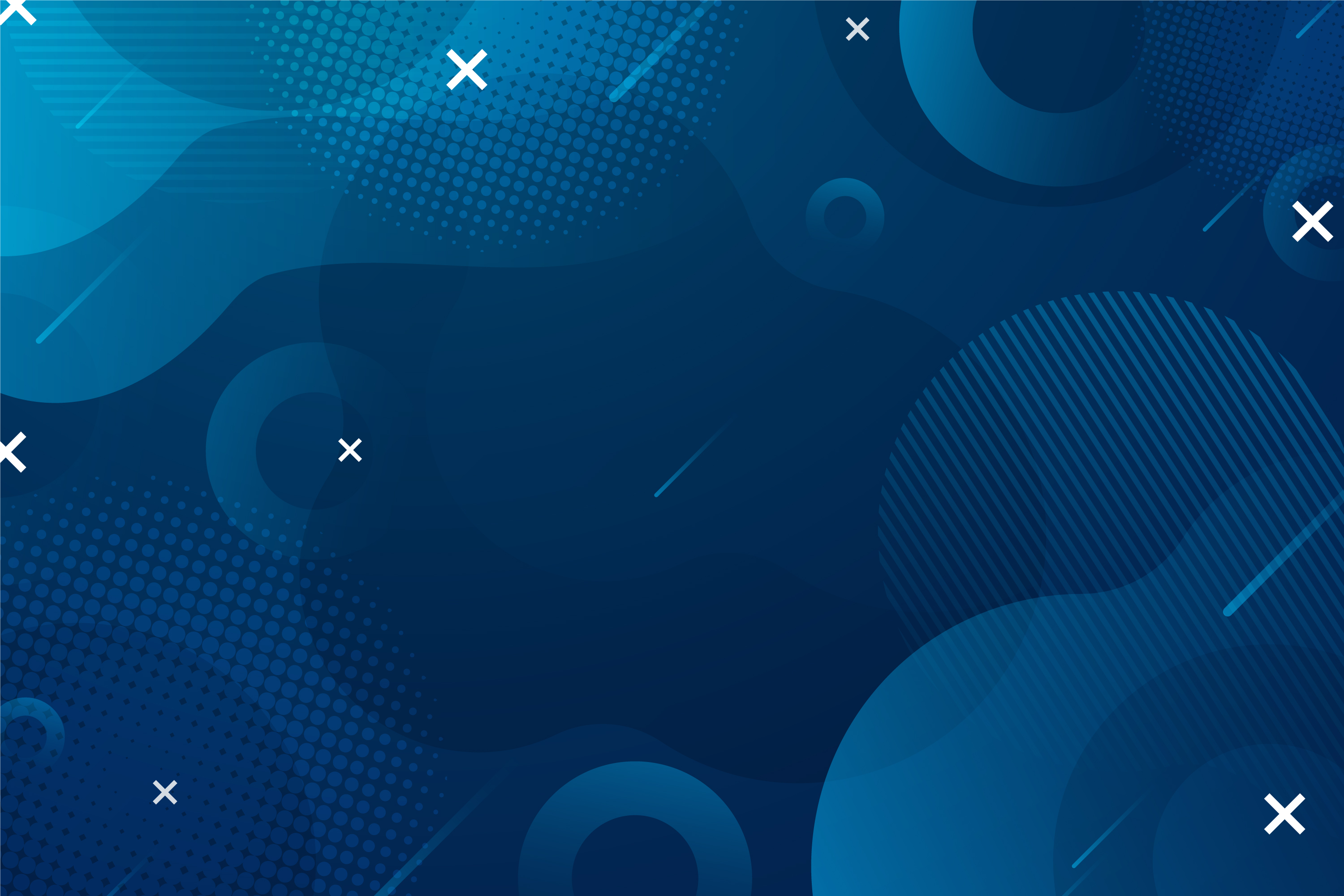AWS 가입 & 둘러보기
AWS 를 접속하여 무료 계정만들기를 누르면 인증 과정(신용카드 필요)를 거쳐서 가입을 할 수 있다.
결제 과정에서 최소 USD 1.00 결제가 진행될 수 있는데, 약 2주 후에 환불진행이 된다고 한다.
AWS는 첫 가입 후 1년 동안 프리티어 단계로 무료 사용이 가능하다.
신규가입의 혜택
-
매달 5GB의 스토리지(S3 Standard 스토리지 클래스) 제공
-
20,000건의 GET 요청, 2,000건의 PUT, COPY, POST 또는 LIST 요청, 15GB의 데이터 송신 혜택
-
프리 티어의 사용량은 매달 AWS GovCloud 리전을 제외한 모든 AWS 리전에서 매달 계산되어 청구서에 자동으로 적용. 월별 미사용 분은 이월되지 않는다.
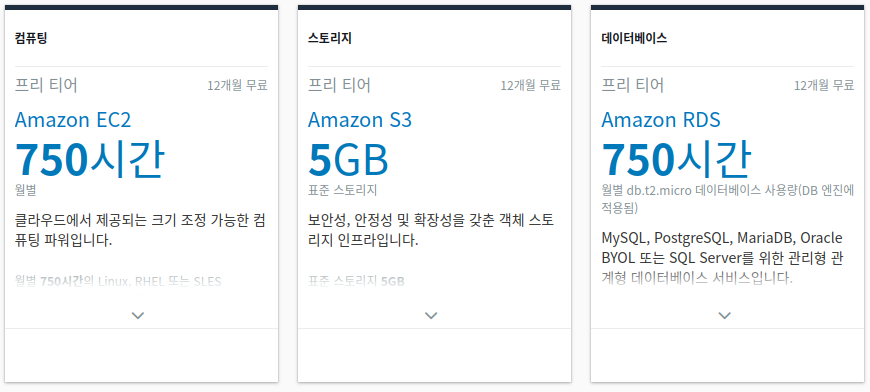
⛔ 주의사항
- AWS를 요구하는 조건에 충족하지 못 한다면 소액 과금이 될 수 있다.(ex.트래픽 초과)
- 추후 1년이 종료되는 시점 전에 AWS 설정을 관리해줘서 요금폭탄을 받지 않도록 해야한다.
- 2차 비밀번호 사용으로 해킹당하지 않도록 보안 유지를 해줘야 피해를 입지 않는다.
참고사이트
AWS 가입관련
AWS Management Console
가입 완료 후, 로그인을 진행하면 아래와 같은 관리 콘솔 창으로 접속할 수 있다. 아래 콘솔 창을 통해서 AWS 서비스를 이용할 수 있다.
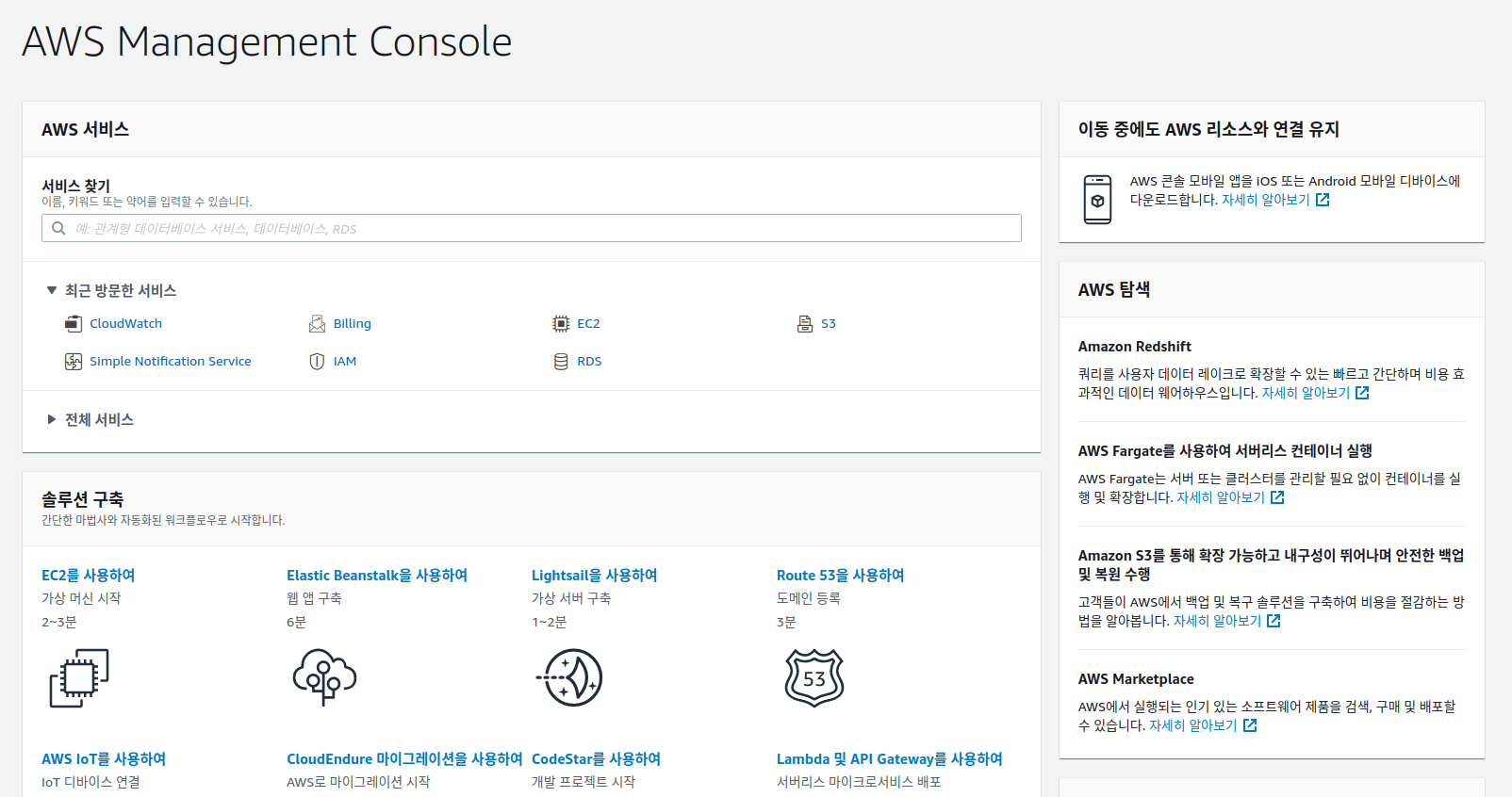
내 계정은 소중하니까 - AWS 보안 설정
AWS 가입 후, 여러 서비스를 둘러보는 것도 중요하지만 그에 앞서 과금방지에 대한 안내 및 해킹 당하지 않도록 보안 설정하는 방법도 중요하다. 구글에서 AWS 요금폭탄이라고 치기만 해도 가볍게 넘어갈 수 없는 무시무시한 경험담을 볼 수 있다. 만약 아직 설정하지 않았다면, 반드시 설정을 진행하고 안전하게 서비스를 이용하도록 하자.
IAM(Identity and Access Management)
IAM 은 로그인에 대한 2차 인증을 할 수 있는 보안 수단으로 무료로 이용 가능하다. 필수로 진행하도록 하자.
AWS 콘솔 안에서 전체서비스를 클릭하고 아래로 내려가면 보안, 자격 증명 및 규정 준수 메뉴 아래 IAM 을 볼 수 있다.

그러면 아래와 같은 화면에서 보안 알림이 떠있는 것을 확인할 수 있다. 보안 강화를 위해 모든 사용자에게 Multi-Factor Authentication (MFA)을 요구하도록 설정하는 MFA 활성화 를 진행하도록 하자.
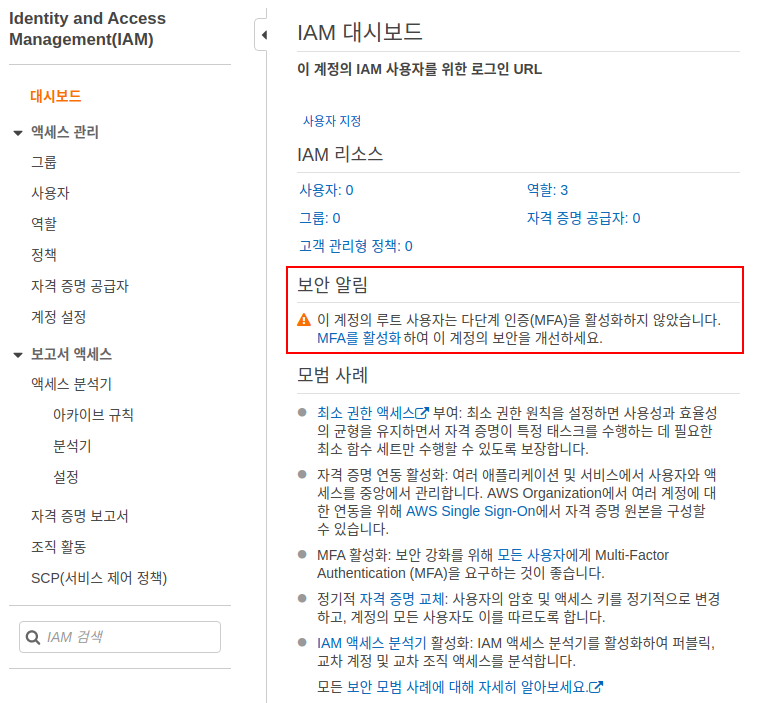
해당 MFA 활성화를 누르면 보안 자격 증명 페이지로 이동하면서 아래와 같이 확인할 수 있다.
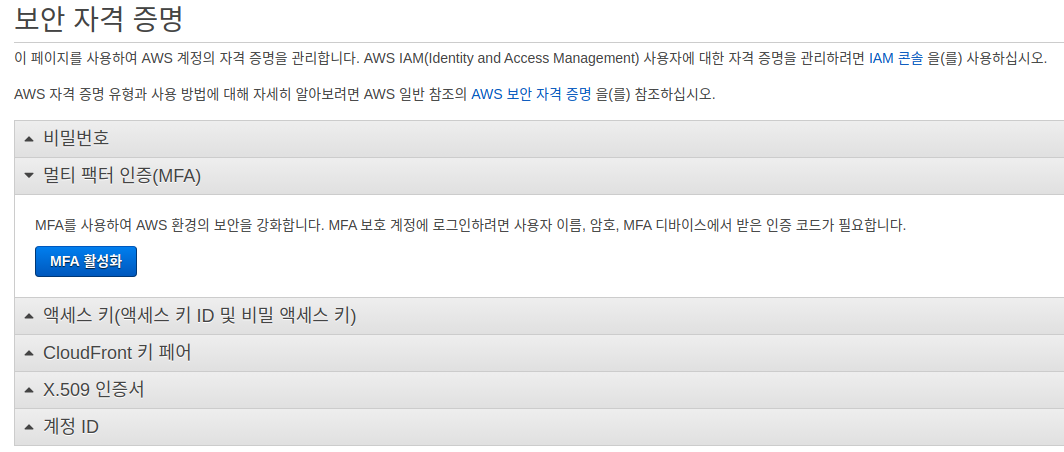
버튼을 클릭하면 디바이스 관리가 뜨는데, 가상 MFA 디바이스 를 선택하여 모바일 인증방식을 진행할 수 있다. 계속 버튼을 누르기 전에 구글 스토어에 들어가서 Google OTP 도 다운 받아두자.
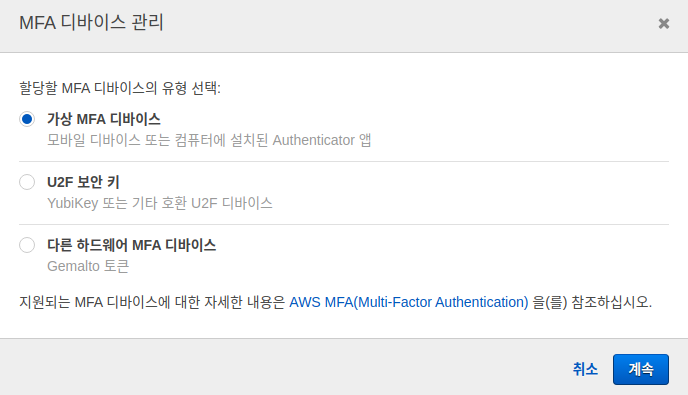
왜냐하면 아래 QR 코드 인식을 위해 사용하고, 추후 MFA 코드를 인증하기 위해 사용할 예정이기 때문이다.
참고로 아래 MFA코드를 입력할 때, 2번 입력해야하니 코드를 한번 넣고 기다렸다가 넣어주면 된다. 한번 놓쳐도 계속 자동 갱신되니 걱정하지 말고 천천히 넣도록 하자.
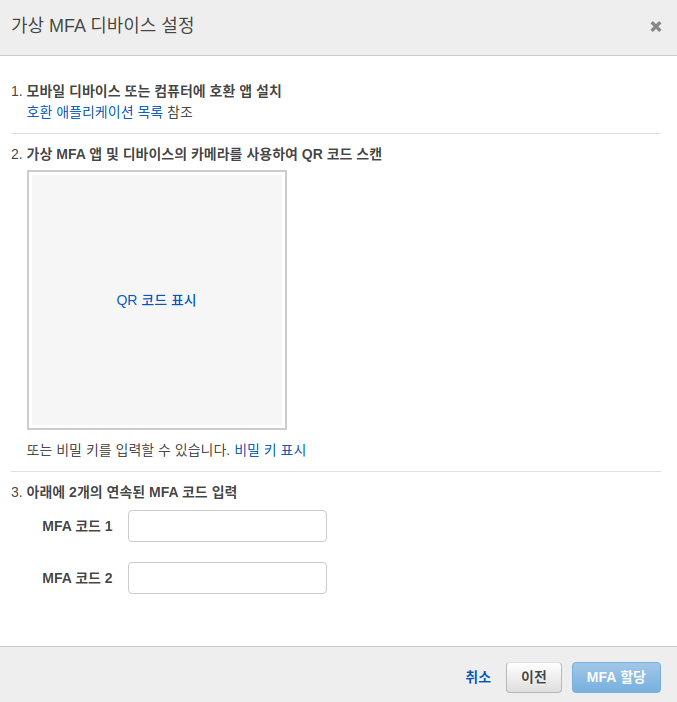
설정이 완료되면 아래와 같이 MFA 할당이 완료되었다고 메세지가 뜨고, MFA 보안 자격 증명에 디바이스가 등록된 것을 확인할 수 있다.
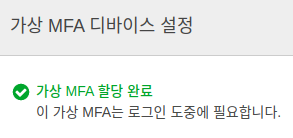
이제 로그인을 할 때마다 MFA 코드를 요구하게 된다.
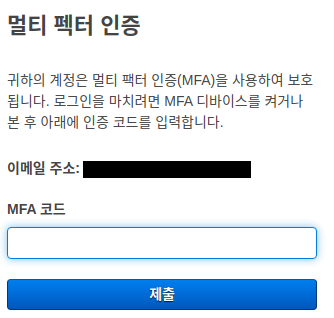
기타 보안설정(Optional)
- 내 계정 설정 메뉴
- 보안 챌린지 질문 구성 활성화
- 결제 기본 설정 - 프리티어 사용량 알림받기 ON
- CloudWatch를 이용한 경보 설정
보안 챌린지 질문 & 결제 기본 설정
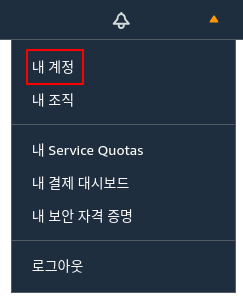
위 내 계정 메뉴를 누르게 되면, 기본설정 페이지가 나오는데 그 안에서 보안 및 결제대금/비용 관리 등에 대한 설정을 추가적으로 더 넣을 수 있다.
보안 챌린지 질문 구성은 고객 서비스 센터에 도움을 요청하는 사용자가 해당 AWS 소유자인지 식별할 수 있게 하는 방법으로 활용할 수 있다.
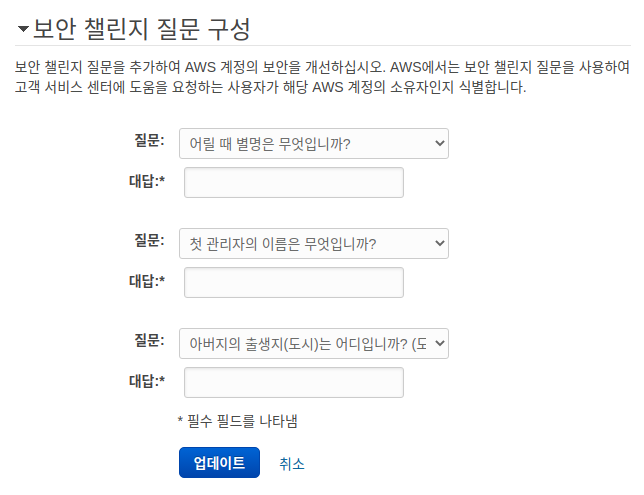
그리고 좌측 메뉴 하단으로 내려가면 결제 기본 설정이 있는데, 이곳에서 프리티어 사용량에 대해 안내를 미리 받아서 사용량 제한에 도달했을 때 서비스를 중지시켜서 과금을 막을 수 있다. 자주 쓰는 이메일을 등록해야 좋고, 초반에 스팸 메일함에 갈 수 있으니 확인 후 스팸 해지 설정해두어 누락되는 일이 없게 만들어야 한다.
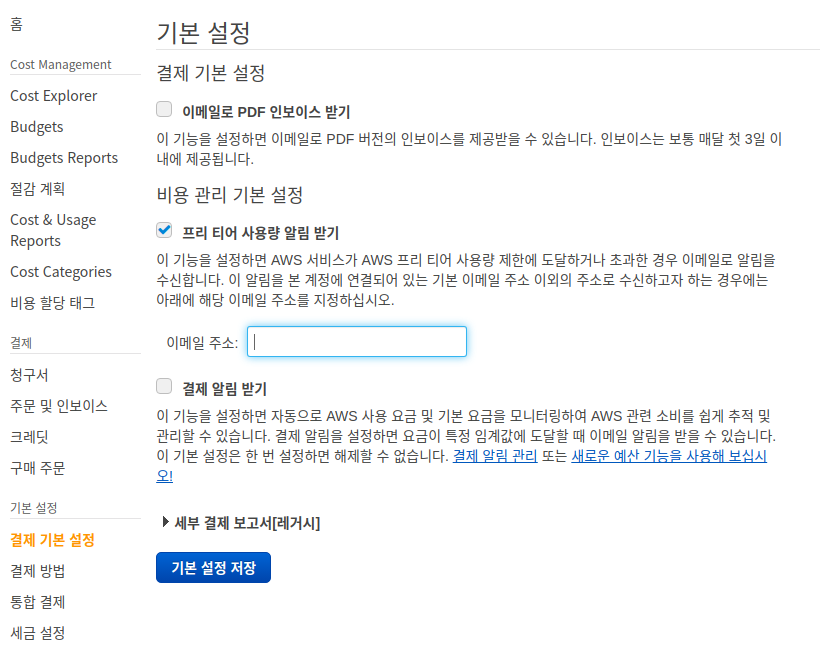
CloudWatch
CloudWatch 또한 일부를 무료로 제공받을 수 있는 모니터링 서비스이다. 사용하고 있는 서비스에 특정 조건을 부여해서 해당 조건을 초과할 경우, 즉 사용량을 초과할 때 알림 메세지를 받아서 사전에 과금을 방지할 수 있다.
- 매월 무료 경보 10개 및 무료 이메일 알림 1,000개가 제공 → Amazon CloudWatch 요금안내